Arreglar la computadora que no reconoce el iPhone
Como usuario de iOS, debe tener en cuenta que no puede descargar canciones o videos en iPhones y iPads sin pagar para hacerlo. Necesitas iTunes para transferir tus canciones o videos favoritos a tu iPhone y luego reproducirlos gratis. A menudo(Often) , conecta su dispositivo iOS a una PC, pero la computadora no reconoce el problema del iPhone. Esto puede deberse a un defecto de hardware o a una incompatibilidad de software. En este artículo, hemos explicado algunos métodos simples para solucionar el problema del iPhone que no se muestra en mi computadora.

Cómo arreglar el iPhone que no se muestra en el problema de mi computadora(How to Fix iPhone Not Showing in My Computer Problem)
Método 1: realizar comprobaciones básicas(Method 1: Perform Basic Checks)
Verifiquemos por qué puede ocurrir este error y rectifiquemos los problemas de hardware antes de pasar a las correcciones de software.
- Examine el cable Lightning(Examine Lightning cable) para comprobar si hay daños. Si está dañado, intente conectar su iPhone a su computadora con uno nuevo/diferente.
- Examine el puerto USB(Examine USB port) : si el cable Lightning está en buenas condiciones, conecte su iPhone a otro puerto USB . Compruebe si ahora se reconoce.
- Desconecte, luego vuelva a conectar(Disconnect, then Reconnect) : intente(Try) conectar su iPhone a su computadora después de desconectarlo.
- Reinicie (Restart) los dispositivos(the devices) : si el problema persiste, reinicie su iPhone y reinicie su computadora para resolver problemas menores. Luego, vuelve a conectar tu iPhone.
- Desbloquee su dispositivo iOS(Unlock your iOS device) : antes de conectar su iPhone/iPad a su PC, asegúrese de que esté desbloqueado.
- Confiar en esta computadora(Trust this Computer) : cuando empareja su iPhone con cualquier computadora por primera vez, debe tocar Confiar en esta computadora(Trust this computer) cuando se le solicite.

Método 2: actualice la aplicación iTunes y el sistema operativo Windows(Method 2: Update iTunes App and Windows OS)
Lo más probable es que este problema se deba a un sistema operativo iTunes o Windows desactualizado. (Windows)Para resolver este problema, actualice iTunes a la versión más reciente y luego ejecute una actualización de Windows .
- Si su escritorio funciona actualmente con Windows 10 , iTunes se actualizará automáticamente cada vez que haya una nueva versión disponible.
- Si tiene una computadora con Windows 7 o Windows 8 , o Windows 8 .1, actualice iTunes y Windows siguiendo los pasos que se detallan a continuación.
1. Descargue e instale iTunes(Download and install iTunes) para su PC con Windows. Luego, inicia la aplicación iTunes.
2. Haga clic en Buscar actualizaciones(Check for Updates) en el menú Ayuda(Help menu) , como se ilustra a continuación.

3. Después de actualizar iTunes a la edición más reciente, vaya a Settings > Update & Security , como se muestra.

4. Busque actualizaciones disponibles haciendo clic en Buscar actualizaciones(Check for updates) , como se muestra.

5. Si hay actualizaciones disponibles, instálelas y reinicie su PC.
Luego, conecte su iPhone a su computadora con Windows para verificar si el problema de iPhone que no se muestra en mi computadora está resuelto.
Lea también: (Also Read:) Arreglar Windows 10 que no reconoce el iPhone(Fix Windows 10 Not Recognizing iPhone)
Método 3: actualizar el controlador de iPhone de Apple(Method 3: Update Apple iPhone Driver)
Es posible que su computadora esté utilizando un controlador de dispositivo obsoleto. Por lo tanto(Hence) , para arreglar la computadora que no reconoce el problema del iPhone, intente actualizar el controlador del iPhone de Apple como:(Apple)
1. Navegue a la pantalla(Home Screen) de inicio en su iPhone.
2. Conecte(Connect) su iPhone a su PC con Windows.
3. Salga de iTunes,(Exit iTunes,) si aparece.
4. Inicie el Administrador de dispositivos(Device Manager) buscándolo en el cuadro de búsqueda de Windows(Windows search) .

5. Aquí, haga doble clic en Dispositivos portátiles(Portable Devices) para expandirlo.
6. Haga clic en Actualizar controlador,(Update driver) es decir, la primera opción del menú que aparece cuando hace clic con el botón derecho en Apple iPhone .

7. Elija Buscar automáticamente el software del controlador actualizado(Search automatically for updated driver software) y luego siga las instrucciones en pantalla.

8. Inicie iTunes y conecte su iPhone a la computadora.
Si esto no ayuda a resolver el problema de que la computadora no reconoce el iPhone, reinstalaremos los controladores en el siguiente método.
Método 4: Vuelva a instalar el controlador móvil de Apple (para iTunes instalado desde App Store)
(Method 4: Reinstall Apple Mobile Driver (For iTunes installed from App Store)
)
Cuando su computadora no reconoce/recuerda su iPhone, debe intentar reinstalar el controlador USB del dispositivo móvil de Apple(Apple Mobile Device USB) . Si instaló iTunes desde el sitio web oficial de Apple , puede volver a instalar el controlador USB del dispositivo móvil de Apple(Apple Mobile Device USB) siguiendo los pasos que se indican a continuación:
1. Navegue a la pantalla(Home Screen) de inicio en su iPhone.
2. Conecte(Connect) su iPhone a su PC con Windows.
3. Salga de iTunes( Exit iTunes) si aparece una ventana emergente.
4. Inicie el cuadro de diálogo Ejecutar(Run) presionando las teclas Windows + R keys al mismo tiempo.
5. Escriba la ruta de navegación proporcionada y haga clic en Aceptar(OK) , como se muestra.
%ProgramFiles%\Common Files\Apple\Mobile Device Support\Drivers

6. Haga clic derecho en el archivo usbaapl64.inf o usbaapl.inf en la ventana emergente y haga clic en Instalar(Install) , como se muestra a continuación.

7. Desconecte su iPhone de su computadora y reinicie(restart) su computadora.
8. Finalmente, conecte(Connect) el iPhone e inicie iTunes .
Lea también: (Also Read: )corrija el archivo iTunes Library.itl no se puede leer(Fix The file iTunes Library.itl cannot be read)
Método 5: Vuelva a instalar el controlador móvil de Apple (para iTunes instalado desde Microsoft Store)(Method 5: Reinstall Apple Mobile Driver (For iTunes installed from Microsoft Store))
Alternativamente, puede reinstalar los controladores para reparar la computadora que no reconoce los errores de iPhone en una PC con Windows 10,(fix computer not recognizing iPhone errors on Windows 10 PC,) de la siguiente manera:
1. Escriba, busque y abra el Administrador de dispositivos(Device Manager) , como se indica en el Método 3(Method 3) .
2. Haga doble clic en Dispositivos portátiles(Portable Devices ) para expandirlo.
3. Haga clic derecho en el dispositivo iOS(iOS device) y haga clic en Desinstalar dispositivo(Uninstall device) , como se muestra a continuación.

4. Reinicie el sistema. Ahora, vuelva a conectar su iPhone y permita que Windows instale los controladores de Apple automáticamente.
5. Si tiene dificultades, utilice los pasos 3 a 5 del método 2(Steps 3-5 of Method 2) para actualizar Windows y, en consecuencia, instale y actualice los controladores de iPhone en su computadora portátil o de escritorio con Windows 10.(Windows)
Método 6: reiniciar el servicio de dispositivo móvil de Apple(Method 6: Restart Apple Mobile Device Service)
Si el servicio de dispositivo móvil de Apple(Apple Mobile Device Service) no está instalado en su computadora, su iPhone no se conectará a él. Por lo tanto, asegúrese de que dicho servicio esté instalado. Si su computadora continúa sin reconocer su iPhone, reinicie Apple Mobile Device Service . Si su computadora ejecuta el sistema operativo Windows 7/8/8.1, siga los pasos indicados para reiniciar el Servicio de dispositivo móvil de Apple(Apple Mobile Device Service) :
1. Cierra iTunes(Close iTunes) y desconecta(unplug) tu iPhone de la computadora.
2. Para abrir el cuadro de diálogo Ejecutar , presione las (Run)Windows + R keys simultáneamente desde su teclado.
3. Aquí, escriba services.msc y presione Enter .

4. Haga clic derecho en Servicio de dispositivo móvil de Apple(Apple Mobile Device Service) y seleccione Propiedades(Properties) .
5. Elija Automático(Automatic) como Tipo de inicio(Startup type) .

6. Haga clic en Detener(Stop) para finalizar la operación.
7. Una vez que se haya detenido la operación, haga clic en Iniciar(Start) para reiniciarla. Luego, haga clic en el botón Aceptar(OK) .
8. Reinicie(Reboot) su computadora con Windows . Vincula tu iPhone a tu dispositivo usando iTunes.
Lea también: (Also Read:) Repare el teléfono Android no reconocido en Windows 10(Fix Android Phone Not Recognized On Windows 10)
¿Cómo evito que el iPhone no se muestre en mi computadora?(How do I avoid iPhone not showing in my computer?)
Al conectar su iPhone al sistema Windows por primera vez, puede utilizar la función(AutoPlay) de reproducción automática y evitar fácilmente que la computadora no reconozca el problema del iPhone. Estos son los pasos para hacer lo mismo:
1. Conecte(Connect) su iPhone con su computadora con Windows 10.
2. Inicie el Panel(Control Panel) de control buscándolo, como se muestra.

3. Seleccione View by > Small icons. Luego, haz clic en Reproducción automática( Autoplay) .
4. Marque la casilla junto a la opción Usar reproducción automática en medios y dispositivos(Use Autoplay on both media and devices ) . Haga clic en Guardar. (Save. )Consulte(Refer) la sección resaltada de la imagen dada.
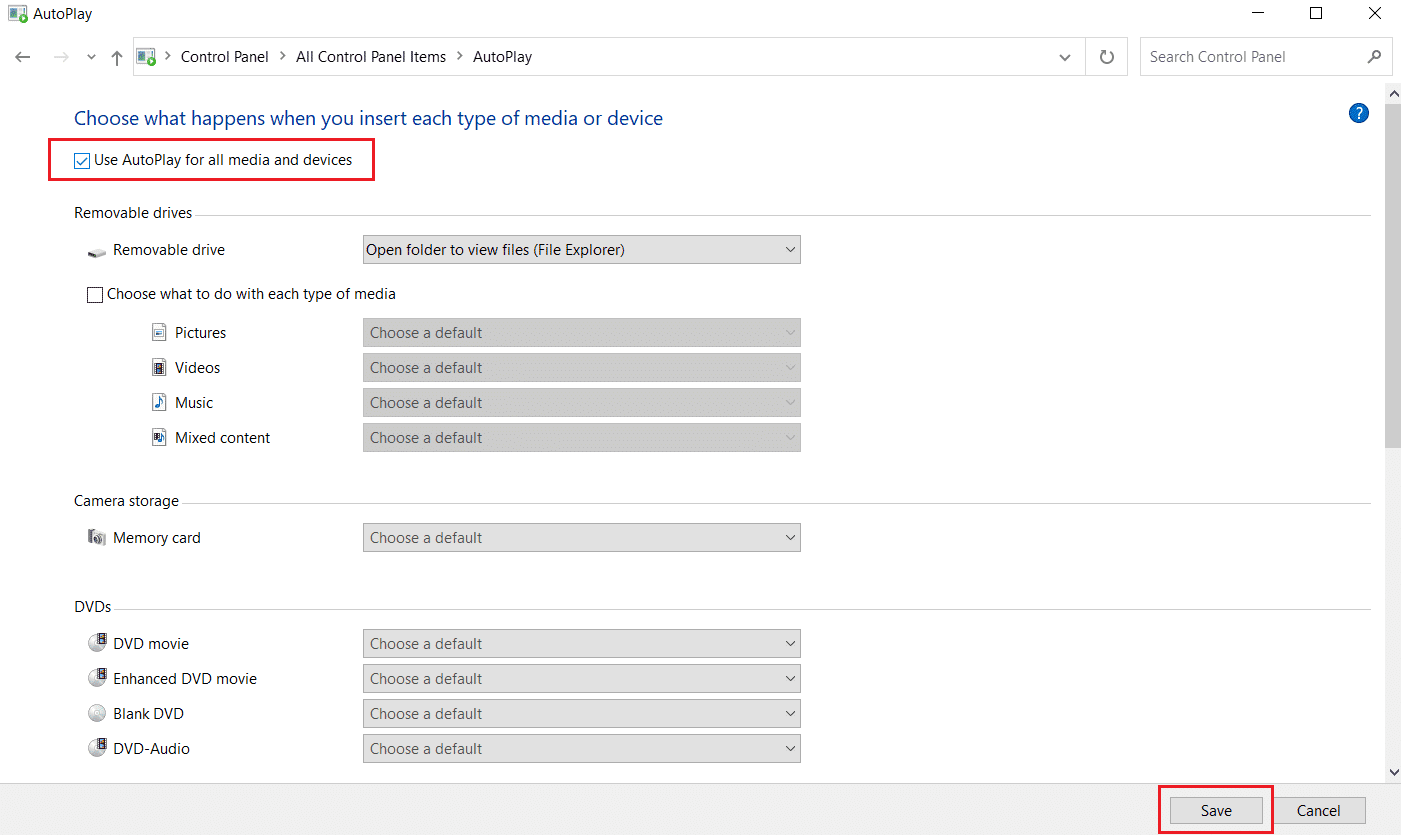
5. Localice el dispositivo iPhone y haga clic en Preguntarme cada vez(Ask me every time) en el menú dado.
Recomendado:(Recommended:)
- Arreglar dispositivo USB no reconocido por Windows 10(Fix USB device not recognized by Windows 10)
- Cómo desactivar la voz del narrador en Windows 10(How to Turn off Narrator Voice in Windows 10)
- Cómo habilitar o deshabilitar el bloqueo numérico en Windows 10(How to Enable or Disable Num Lock on Windows 10)
- Cómo solucionar la imposibilidad de activar el iPhone(How to Fix Unable to Activate iPhone)
Esperamos que esta guía haya sido útil y que haya podido reparar la computadora que no reconoce el problema del iPhone(fix computer not recognizing iPhone issue) utilizando los métodos fáciles de entender proporcionados. Háganos saber qué método funcionó mejor para usted. Si tiene alguna consulta/comentario con respecto a este artículo, no dude en dejarlo en la sección de comentarios. Para solucionar problemas de iPhone, consulte nuestros otros artículos en la categoría de iOS.
Related posts
Fix Computer no comienza hasta que se reinicie varias veces
Fix Computer se apaga cuando USB device está enchufado
Cómo Fix Computer se apaga automáticamente
Arreglar fallas de la computadora en modo seguro
Fix A Device Attached al System no funciona
Fix MacBook no está cargando cuando está enchufado
Cómo Fix Apple Virus Warning Message
CAMBIO Your MAC Address EN Windows, Linux or Mac
7 Ways a Fix PUBG Crashes en Computer
7 Ways a Fix Computer Keeps Crashing
Cómo Error fallido Fix macOS Installation
Fix Your Computer tiene una Memory problem
Arreglar la computadora no se resincronizó porque no había datos de tiempo disponibles
Fix DLL No se encuentra o falta en su Windows Computer
12 Ways a Fix Mac Cursor Disappears
Fix App Store Missing en iPhone
Fix PC Stuck en Getting Windows Ready, no apague su Computer
Fix iPhone Message Notification no funciona
Fix MacBook Charger NO Working Issue
Fix Computer Wo no vaya a Sleep Mode en Windows 10
